एक्सेल में केस सेंसिटिव के आधार पर डेटा को कैसे सॉर्ट करें?
एक्सेल में, आप मानों को अवरोही या आरोही क्रम में क्रमबद्ध कर सकते हैं, लेकिन क्या आपने कभी डेटा को केस सेंसिटिव के आधार पर क्रमबद्ध करना चाहा है? दरअसल, एक्सेल के सॉर्ट फ़ंक्शन के साथ, आप केस सेंसिटिव के आधार पर डेटा को सॉर्ट कर सकते हैं, लेकिन इसका सॉर्टिंग क्रम शायद वह उत्तर नहीं है जो आप चाहते हैं। कभी-कभी, आप शीर्ष में सभी अपरकेस को क्रमबद्ध करना चाहते हैं और स्क्रीनशॉट 1 में दिखाए गए अनुसार लोअरकेस का अनुसरण करना चाहते हैं, लेकिन कभी-कभी, आप स्क्रीनशॉट 2 में दिखाए गए अनुसार ए, ए, बी, बी… जैसे क्रम को क्रमबद्ध करना चाहते हैं। अब मैं आपको Excel में इन कार्यों को शीघ्रता से हल करने की तरकीबें बताऊंगा।
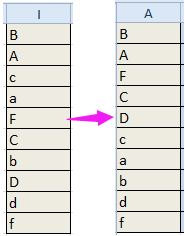

परिभाषित फ़ंक्शन के साथ संवेदनशील मामले में डेटा को क्रमबद्ध करें (ऊपर में सभी अपरकेस, और लोअरकेस का पालन करें)
एक्सेल के लिए कुटूल के साथ संवेदनशील मामले में डेटा को क्रमबद्ध करें (डेटा को इस क्रम में क्रमबद्ध करें: ए, ए, बी, बी, सी। सी…)
 सहायता कॉलम के साथ संवेदनशील मामले में डेटा को क्रमबद्ध करें (ऊपर में सभी अपरकेस, और लोअरकेस का पालन करें)
सहायता कॉलम के साथ संवेदनशील मामले में डेटा को क्रमबद्ध करें (ऊपर में सभी अपरकेस, और लोअरकेस का पालन करें)
अपरकेस डेटा को शीर्ष में क्रमबद्ध करने के लिए, और फिर लोअरकेस का पालन करने के लिए, आप सहायता कॉलम बनाने के लिए एक सूत्र का उपयोग कर सकते हैं, और फिर सहायता कॉलम को क्रमबद्ध कर सकते हैं।
| एक्सेल के लिए कुटूल, से अधिक के साथ 120 आसान एक्सेल फ़ंक्शन, अपनी कार्यकुशलता बढ़ाएँ और अपना कार्य समय बचाएँ। | ||
1. अपने डेटा के आगे एक खाली सेल चुनें, फिर यह फॉर्मूला टाइप करें =(CODE(LEFT(A1))>90) + 0 इसमें, फिर दबाएं दर्ज कुंजी, और फिर इस सूत्र को लागू करने के लिए ऑटो भरण हैंडल को नीचे खींचें। आप देख सकते हैं कि कोशिकाओं में कुछ संख्याएँ 0 और 1 प्रदर्शित हैं, और संख्याएँ 0 इंगित करता है कि पहला अक्षर संबंधित सेल और संख्या में एक बड़ा अक्षर है 1 इंगित करता है कि पहला अक्षर संबंधित सेल में कोई बड़ा अक्षर नहीं है। स्क्रीनशॉट देखें:


2. फिर इन फॉर्मूला सेल्स को सेलेक्ट करके रखें और क्लिक करें जानकारी, फिर चुनें सबसे छोटे से सबसे बड़े तक क्रमबद्ध करें or सबसे बड़े से सबसे छोटे को छाँटें जैसी तुम्हारी ज़रूरत है। शीर्ष पर अपरकेस को क्रमबद्ध करने के लिए, चुनें सबसे छोटे से सबसे बड़े तक क्रमबद्ध करें. स्क्रीनशॉट देखें:

3. फिर पॉपिंग में क्रमबद्ध चेतावनी संवाद, जांचें चयन का विस्तार करें विकल्प। स्क्रीनशॉट देखें:

4। क्लिक करें तरह. अब सभी अपरकेस शीर्ष पर हैं, और लोअरकेस सबसे नीचे हैं।

यदि आपको अब इसकी आवश्यकता नहीं है तो आप सहायक कॉलम को हटा सकते हैं।
 परिभाषित फ़ंक्शन के साथ संवेदनशील मामले में डेटा को क्रमबद्ध करें (ऊपर में सभी अपरकेस, और लोअरकेस का पालन करें)
परिभाषित फ़ंक्शन के साथ संवेदनशील मामले में डेटा को क्रमबद्ध करें (ऊपर में सभी अपरकेस, और लोअरकेस का पालन करें)
यदि आप वीबीए में अध्ययन करना पसंद करते हैं, तो आप सहायक कॉलम के समान परिणाम प्राप्त करने के लिए नीचे दिए गए वीबीए कोड का उपयोग कर सकते हैं।
| एक्सेल के लिए कुटूल, से अधिक के साथ 120 आसान एक्सेल फ़ंक्शन, कार्यकुशलता बढ़ाएं और कार्य समय बचाएं। |
1। दबाएँ ऑल्ट + F11 सक्षम करने के लिए कुंजियाँ अनुप्रयोगों के लिए माइक्रोसॉफ्ट विज़ुअल बेसिक विंडो, फिर क्लिक करें सम्मिलित करें > मॉड्यूल.
2. फिर नई मॉड्यूल विंडो में नीचे VBA कोड पेस्ट करें।
वीबीए: सॉर्ट डेटा केस संवेदनशील।
Function StrToHex(Str) As Variant
‘UpdatebyKutoolsforExcel20150921
Dim xStr As String
Dim I As Integer
If Not (VarType(Str) = vbString) Then
StrToHex = Str
Else
For I = 1 To Len(Str)
xStr = xStr & Format(Hex(Asc(Mid(Str, I, 1))), "00")
Next I
StrToHex = xStr
End If
End Function3. फिर कोड को सेव करें और अपनी वर्कशीट पर वापस जाएं, और फिर अपने डेटा के आगे एक खाली सेल चुनें, और यह फॉर्मूला टाइप करें =StrToHex(I1) इसमें, फिर इस सूत्र को कोशिकाओं पर लागू करने के लिए ऑटोफिल हैंडल को नीचे खींचें। स्क्रीनशॉट देखें:

4. फिर आप देख सकते हैं कि कोशिकाओं में कुछ संख्याएँ हैं, और सूत्र कोशिकाओं को चयनित रखें, और पर जाएँ जानकारी टैब, और चयन सबसे छोटे से सबसे बड़े तक क्रमबद्ध करें, स्क्रीनशॉट देखें:

5. फिर पॉपिंग डायलॉग में चेक करें चयन का विस्तार करें.

6। क्लिक करें तरह. अब सभी अपरकेस शीर्ष पर हैं, और लोअरकेस सबसे नीचे हैं।

आप आवश्यकतानुसार सूत्र कक्षों को हटा सकते हैं।
 एक्सेल के लिए कुटूल के साथ संवेदनशील मामले में डेटा को क्रमबद्ध करें (डेटा को इस क्रम में क्रमबद्ध करें: ए, ए, बी, बी, सी। सी…)
एक्सेल के लिए कुटूल के साथ संवेदनशील मामले में डेटा को क्रमबद्ध करें (डेटा को इस क्रम में क्रमबद्ध करें: ए, ए, बी, बी, सी। सी…)
यदि आप डेटा को नीचे दिखाए गए स्क्रीनशॉट की तरह क्रमबद्ध करना चाहते हैं, तो उपरोक्त विधि आपकी मदद नहीं कर सकती। हालाँकि, आप उपयोग कर सकते हैं एक्सेल के लिए कुटूलहै उन्नत सॉर्ट इस कार्य को शीघ्रता से पूरा करने में आपकी सहायता के लिए उपयोगिता।

| एक्सेल के लिए कुटूल, से अधिक के साथ 120 आसान एक्सेल फ़ंक्शन, अपनी कार्यकुशलता बढ़ाएँ और अपना कार्य समय बचाएँ। | ||
बाद मुफ़्त इंस्टालेशन एक्सेल के लिए कुटूल, कृपया नीचे दिए अनुसार कार्य करें:
1. वह डेटा चुनें जिसे आप सॉर्ट करना चाहते हैं और क्लिक करें उद्यम > उन्नत सॉर्ट. स्क्रीनशॉट देखें:

2। में उन्नत सॉर्ट संवाद, वह कॉलम चुनें जिसे आप सॉर्ट करना चाहते हैं, और चुनें मान के अंतर्गत क्रमबद्ध करें सूची बनाएं, फिर चुनें A से Z में व्यवस्था सूची बनाएं और जांचना याद रखें अक्षर संवेदनशील चेकबॉक्स, यदि आपके डेटा में कोई हेडर नहीं है, तो अनचेक करें मेरे डेटा में हेडर हैं. स्क्रीनशॉट देखें:

3। क्लिक करें Ok. अब डेटा को नीचे दिखाए गए स्क्रीनशॉट के अनुसार क्रमबद्ध किया गया है।

- एक्सेल के लिए कुटूलहै उन्नत सॉर्ट फ़ंक्शन, आप कार्यदिवस, आवृत्ति, मेल डोमेन, निरपेक्ष मान, पाठ की लंबाई आदि के आधार पर डेटा को सॉर्ट कर सकते हैं।

 यदि आप इस ऐड-इन में रुचि रखते हैं, तो यहां क्लिक करें 60 दिनों का निःशुल्क परीक्षण डाउनलोड करें. यदि आप इस ऐड-इन में रुचि रखते हैं, तो यहां क्लिक करें 60 दिनों का निःशुल्क परीक्षण डाउनलोड करें. |
सर्वोत्तम कार्यालय उत्पादकता उपकरण
एक्सेल के लिए कुटूल के साथ अपने एक्सेल कौशल को सुपरचार्ज करें, और पहले जैसी दक्षता का अनुभव करें। एक्सेल के लिए कुटूल उत्पादकता बढ़ाने और समय बचाने के लिए 300 से अधिक उन्नत सुविधाएँ प्रदान करता है। वह सुविधा प्राप्त करने के लिए यहां क्लिक करें जिसकी आपको सबसे अधिक आवश्यकता है...

ऑफिस टैब ऑफिस में टैब्ड इंटरफ़ेस लाता है, और आपके काम को बहुत आसान बनाता है
- Word, Excel, PowerPoint में टैब्ड संपादन और रीडिंग सक्षम करें, प्रकाशक, एक्सेस, विसियो और प्रोजेक्ट।
- नई विंडो के बजाय एक ही विंडो के नए टैब में एकाधिक दस्तावेज़ खोलें और बनाएं।
- आपकी उत्पादकता 50% बढ़ जाती है, और आपके लिए हर दिन सैकड़ों माउस क्लिक कम हो जाते हैं!

